8 javítási mód Hardverhiba miatt nem lehet elindítani a képernyőtükrözést
Vegyes Cikkek / / April 05, 2023
Ha belefáradt a médiatartalmak TV-n való nézésébe, és szeretne egy családi élményben részesülni, ellenőrizze a képernyőtükrözés opciót. A másik oldalon azonban zavar vár, vagyis a képernyőtükrözés nem működik hardverproblémával. Ebben az esetben előfordulhat, hogy az Ön által használt Android telefon nem csatlakozik a Smart TV-hez. A képernyőn megjelenik a „Hardverprobléma miatt nem lehet elindítani a képernyő tükrözését” című hibaüzenet. Fontos megjegyezni, hogy ez a hibaüzenet általában a Note és más Galaxy sorozatú Samsung modelltelefonok használatakor jelentkezik. Ez a cikk a hardverproblémák kijavításával foglalkozik, amikor megpróbálja beállítani a képernyőtükrözést a Smart TV-n.

Tartalomjegyzék
- A hardverhiba miatt nem indítható képernyőtükrözés javítása
- 1. módszer: Alapvető hibaelhárítási módszerek
- 2. módszer: Törölje az alkalmazás gyorsítótárát
- 3. módszer: A telefon képarányának módosítása
- 4. módszer: Frissítse a firmware-t
- 5. módszer: Csatlakozzon csökkentett módból
- 6. módszer: Aktiválja a képernyőtükrözést rootolt telefonon
- 7. módszer: Harmadik féltől származó szolgáltatások használata
- 8. módszer: Telefon gyári beállítások visszaállítása
A hardverhiba miatt nem indítható képernyőtükrözés javítása
Az alábbiakban ismertetjük az Android telefon Smart TV-hez való csatlakoztatásával kapcsolatos probléma okait.
- Hardver problémák - A csatlakozó tápkábel megsérülhet, vagy fizikai interferencia léphet fel a csatlakozási területen.
- Rossz internet kapcsolat - Előfordulhat, hogy az internetkapcsolat, amelyhez az eszközök csatlakoznak, instabil vagy gyenge, vagy nem támogatott sávszélességű.
- Kompatibilitási problémák - Előfordulhat, hogy a telefonhoz és a TV-hez csatlakozó eszközök nem kompatibilisek, vagy nem támogatják a Képernyőtükrözés funkciót.
- Aktiválási problémák - Az aktiválással kapcsolatos problémák lehetnek a fő okok, például előfordulhat, hogy a TV nem jelenik meg opcióként a Telefonon. Egy másik esetben előfordulhat, hogy a Képernyőtükrözés opció nincs engedélyezve a telefon beállításaiban.
- DRM tartalom- A DRM-védett tartalommal rendelkező alkalmazások nem tükrözhetők a TV-készüléken, és előfordulhat, hogy hardverhiba miatt nem tudja elindítani a képernyőtükrözést.
Jegyzet: Az Android telefonnal kapcsolatos összes kép magyarázata az a Samsung Galaxy A21s módban, és a specifikációktól függően a telefontól függően változhatnak.
1. módszer: Alapvető hibaelhárítási módszerek
Az eszköz képernyőtükrözésével kapcsolatos probléma megoldásához próbálja ki az ebben a részben ismertetett alapvető hibaelhárítási módszereket.
1A. Ellenőrizze a specifikációkat
Az első lehetőség az, hogy megbizonyosodjon arról, hogy az eszközök támogatják a képernyőtükrözési funkciókat az eszköz kézikönyvében található specifikációk ellenőrzésével.
I. lehetőség: Android telefon
Az Android telefon műszaki adatait a telefon modelljét használó Google kereséssel találhatja meg. Például a specifikációk a Samsung Galaxy A21s telefonját az itt található linken lehet ellenőrizni.
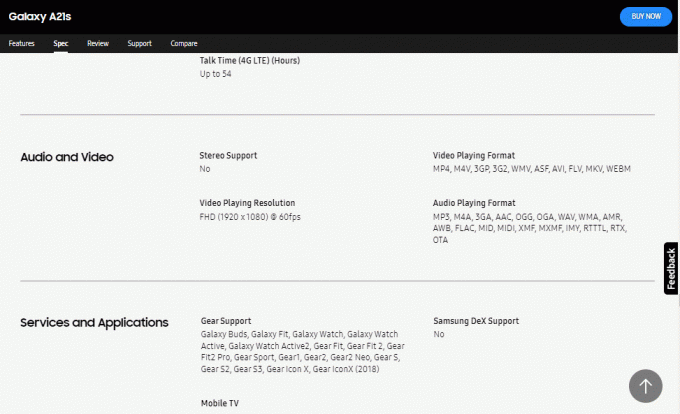
II. lehetőség: Smart TV
Egy másik lehetőség annak ellenőrzése, hogy a Smart TV támogatja-e a képernyőtükrözést a specifikációk szerint. Az előző opcióhoz hasonlóan az itt található hivatkozás segítségével ellenőrizheti a Smart TV specifikációit (pl. Samsung Smart TV) az alapértelmezett webböngészőben.
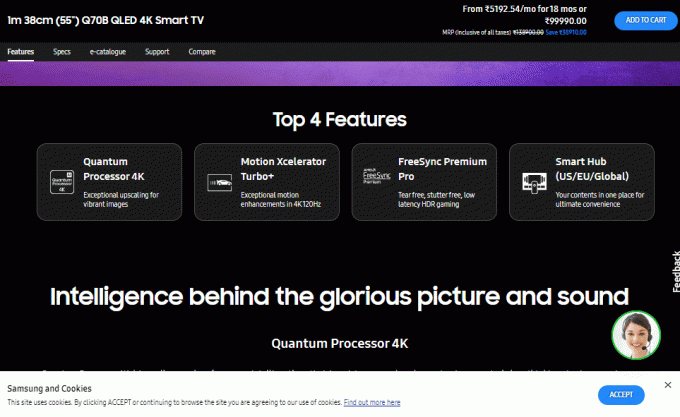
Olvassa el még:A Samsung TV Wi-Fi csatlakozási problémáinak megoldása
1B. Aktiválja a Képernyőtükrözés opciót
A képernyőtükrözés opciót aktiválni kell a TV-n, hogy a Samsung telefonok képernyője tükrözhető legyen.
- Alapvető lehetőségként kapcsolja be a TV-t a gomb megnyomásával erő gombot, és tükrözze a telefont, miután a feldolgozási állapot befejeződött.
- Ha több eszközt csatlakoztatott a TV-hez a csatlakozási portokon keresztül, győződjön meg arról, hogy a megfelelő bemeneti kód van kiválasztva. Tükrözze telefonját a TV-re, és válassza ki a bemeneti kódot a megjelenített listából kézzel, hogy a beviteli mód vagy a forrás gomb megnyomásával kijavítsa a képernyőtükrözés elindítását hardverprobléma miatt.
- A TV-készülékek egyes modelljeiben a képernyőtükrözést manuálisan kell aktiválni a képernyő tükrözése előtt. Nyomja meg a képernyőtükrözés gombot a Smart TV távirányítóján, majd próbálja meg tükrözni a telefont a TV-re, és ellenőrizze, hogy a képernyőtükrözés beállításakor megoldódott-e a hardverprobléma.
- A képernyőtükrözés nem működő hardverproblémája utolsó megoldásaként válassza ki a Lehetővé teszi opciót a képernyőn, amikor megpróbálja tükrözni a telefon képernyőjét a TV-n.
1C. Próbálja újra a képernyő tükrözését
Bizonyos esetekben a képernyőtükrözési lehetőség átmeneti hiba vagy probléma miatt elakadhat. Egy idő után újra megpróbálhatja csatlakoztatni a képernyőt a TV-hez. Ez segít megoldani a pillanatnyi hibákat a telefon és a TV csatlakoztatásakor.
1. Húzza le a képernyőt az értesítési sáv megtekintéséhez, majd húzza balra az ujját a képernyőn.
2. Érintse meg a Intelligens nézet választási lehetőség.

3. Ban,-ben Telefon → Egyéb eszköz részben érintse meg azt a Smart TV-t, amelyhez csatlakozni szeretne.

4. Válaszd ki a Lehetővé teszi opciót a TV-készüléken a csatlakozás beállításához.
1D. Távolítsa el az Interferenciát
Mivel a képernyőtükrözés teljes mértékben a vezeték nélküli kapcsolattól függ, a kapcsolat esetleges interferenciája okozhatja ezt a problémát. Az ilyen interferencia eltávolításához próbálja ki az alábbi hibaelhárítási lehetőségeket, hogy kijavítsa a képernyőtükrözés elindítását hardverprobléma miatt.
- Az első lehetőség annak biztosítása, hogy csak egy eszköz legyen csatlakoztatva a TV-hez, és más eszközök ne akadályozzák.
- Egy másik lehetőség, amelyet megpróbálhat, az Android telefon és a Smart TV közötti távolság bezárása. Képernyőtükrözés közben próbálja meg a telefont a TV oldalára helyezni.
- Egy másik ellenőrzés a fizikai akadályok eltávolítása a csatlakozási területen. Ügyeljen arra, hogy távolítsa el a bútorokat vagy bármilyen más fizikai akadályt a készülékek között.
1E. Bluetooth-kapcsolat letiltása
A képernyőtükrözés egyedül a vezeték nélküli kapcsolatot használja, így ha engedélyezte a Bluetooth kapcsolat a telefonján az eszköz beállítása után, szembesülhet ezzel a problémával.
1. Húzza fel a főképernyőt, és érintse meg a gombot Beállítások kb.
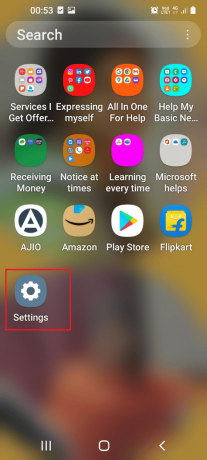
2. Érintse meg a Kapcsolatok lapon az összes elérhető kapcsolat megtekintéséhez.
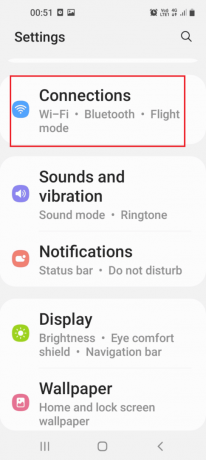
3. Kapcsolja ki a Bluetooth opciót, és próbálja meg újra csatlakozni a TV-hez.

Olvassa el még:Hogyan csatlakozhat a WiFi hálózathoz WPS használatával Androidon
1F. Javítsa ki a hálózati csatlakozási problémákat
Mivel a képernyő tükrözése vezeték nélküli kapcsolaton keresztül történik, meg kell győződnie arról, hogy a Wi-Fi hálózattal nincs probléma. A probléma megoldásához kövesse az itt található hibaelhárítási utasításokat.
- Az első lehetőség annak biztosítása, hogy a Wi-Fi kapcsolat engedélyezve legyen a telefonon. Finoman húzza le a képernyőt, és érintse meg a Wi-Fi ikonra, hogy engedélyezze a kapcsolat javítását, és hardverprobléma miatt nem lehet elindítani a képernyőtükrözést.
- Ezenkívül engedélyezze a Wi-Fi-kapcsolatot a TV-n, ehhez nyissa meg a Hálózat opciót a Beállítások oldalon.
- Az eszközöknek ugyanahhoz a Wi-Fi hálózathoz kell kapcsolódniuk, hogy az adatátvitel folyamatos és stabil legyen. Csatlakoztassa az eszközöket ugyanahhoz a hálózathoz a hardverproblémák megoldásához, amikor megpróbálja beállítani a képernyőtükrözést.
- A képernyőtükrözés nem működő hardverprobléma megoldásának utolsó módjaként kövesse az útmutatóban található utasításokat állítsa vissza a hálózati kapcsolatot.
1G. Indítsa újra az Android telefont
Néha az Android telefon átmeneti hibái akadályozhatják a képernyőtükrözés funkciót. A probléma megoldásához megpróbálhatja újraindítani a telefont. Ehhez kövesse az itt található útmutató utasításait indítsa újra Android telefonját.
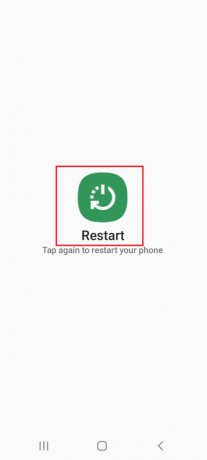
1H. Power Cycle TV
A probléma másik oka a Smart TV hibája lehet. A probléma megoldásához próbálja meg bekapcsolni a TV-t.
1. megnyomni a erő gombot, és várja meg, amíg a képernyő elsötétül.
2. Kihúz húzza ki a tápkábelt a konnektorból, és 10 perc elteltével csatlakoztassa újra.
3. megnyomni a erő gombot, és ellenőrizze, hogy tükrözheti-e a telefon képernyőjét.
1I. Próbáljon ki egy másik okostelefont
Néha az eszközökkel való összeférhetetlenség lehet a probléma fő oka. Megpróbálhat egy másik okostelefont is a Smart TV-hez való csatlakozáshoz, hogy megnézze, megoldódott-e a hardverprobléma miatti képernyőtükrözés. Használjon egy másik gyártó okostelefonját, például a Vivo-t, és próbálja meg tükrözni a képernyőt a TV-n.
2. módszer: Törölje az alkalmazás gyorsítótárát
Ha számos gyorsítótárfájl van a telefonon, akkor szembesülhet ezzel a problémával. A probléma megoldásához megpróbálhatja törölni a telepített alkalmazások gyorsítótárazott adatait.
1. Nyissa meg a Beállítások alkalmazást az okostelefonon.
2. Érintse meg a Alkalmazások elemre beállítást a telepített alkalmazások megtekintéséhez.

3. Érintse meg a alkalmazásokat egyénileg.
Jegyzet: Az alkalmazás alatt megtekintheti az alkalmazás által elfoglalt tárhelyet a telefonon.
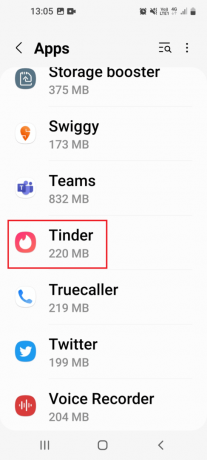
4. Alatt Használat részben érintse meg a Tárolás választási lehetőség.

5. Érintse meg a Törölje a gyorsítótárat lehetőséget az alkalmazás gyorsítótár-fájljainak törlésére.

Olvassa el még:Hogyan tükrözheti az Android képernyőt a számítógépére root nélkül
3. módszer: A telefon képarányának módosítása
Ha a telefon képaránya nagyobb felbontásra, például 2,25:1-re van állítva, szembesülhet a problémával. Gondoskodnia kell arról, hogy a képarány normál beállításokra legyen beállítva, például 4:3 vagy 16:9.
1. Kövesse a korábban megadott utasításokat a hozzáféréshez Intelligens nézet a telefonodon.

2. Érintse meg a három függőleges pont az oldal jobb felső sarkában.

3. Érintse meg a Beállítások választási lehetőség.

4. Ban,-ben Telefon → Más készülék részben érintse meg a Telefon képarány választási lehetőség.
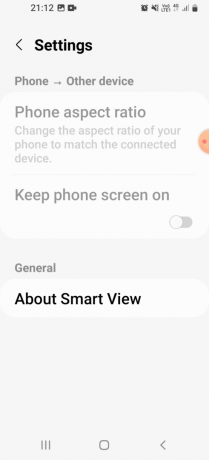
5. Válassza ki a megfelelő képarányt, és tükrözze a képernyőt a TV-vel.
4. módszer: Frissítse a firmware-t
Az elavult firmware használata akadályozhatja a képernyő tükrözését, és hardverprobléma miatt nem lehet elindítani a képernyőtükrözést. Megpróbálhatja frissíteni az eszközök firmware-jét az itt található utasítások követésével a nem működő hardverproblémák kijavításához.
I. lehetőség: Android telefon
Első javításként próbálja meg frissíteni telefonját a legújabb verzióra, hogy megoldja a hardverproblémát, amikor megpróbálja beállítani a képernyőtükrözést. Kövesse az itt található útmutató utasításait a módszer megtanulásához frissítse az Android telefont.

II. lehetőség: Smart TV
Egy másik lehetőség a Smart TV frissítése a legújabb verzióra.
1. Nyissa meg a Google Chrome alkalmazást a Windows keresősávjával Windows számítógépén.

2. Nyissa meg a hivatalos webhelyet a firmware-frissítés letöltéséhez (pl. Samsung), és válassza ki a kívánt terméket.

3. Kattintson a Letöltés gombot a Firmware szakasz.

4. Használjon adattömörítő segédprogramot, mint pl WinZip a tartalom kicsomagolásához és egy médiaeszközre, például USB-meghajtóra másolásához.
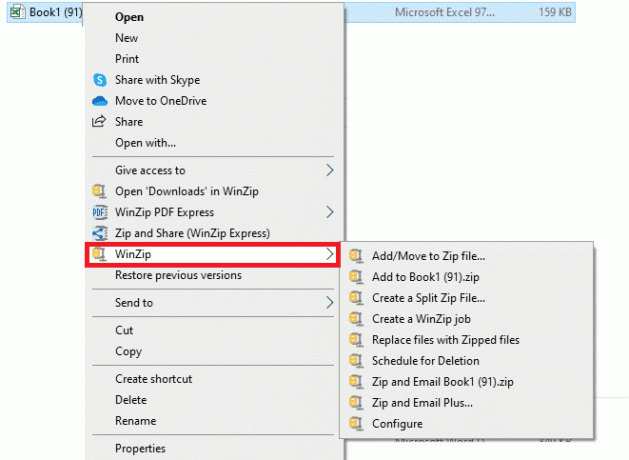
5. Csatlakoztat az USB-meghajtót a TV-készülék USB-nyílásába.
6. megnyomni a erő gombot a távirányítón a TV bekapcsolásához, nyomja meg a gombot itthon gombot, és válassza ki a lehetőséget Beállítások választási lehetőség.

7. Válaszd ki a Támogatás fület a bal oldali ablaktáblában, és válassza ki a Szoftver frissítés választási lehetőség.

8. Navigáljon a Frissítse most opciót, és nyomja meg a gombot rendben gomb.

9A. Ha van frissítés, az automatikusan letöltődik.
9B. Ha az automatikus frissítés nem érhető el, válassza a lehetőséget USB opciót, és várja meg, amíg a frissítés telepítésre kerül.
10. Várjon, amíg a TV automatikusan újraindul, és ellenőrizze, hogy most tükrözheti-e a képernyőt.
Olvassa el még:Javítsa ki az Amazon Firestick képernyőtükrözési problémáit
5. módszer: Csatlakozzon csökkentett módból
Ha egyik módszer sem működik a hardverprobléma miatt nem indítható képernyőtükrözés megoldásában, megpróbálhatja a telefont csökkentett módból csatlakoztatni. Ezzel minden interferencia megszűnne, és könnyedén csatlakoztathatja a telefont a TV-hez.
I. lépés: Lépjen be csökkentett módba
Az első lépés az, hogy manuálisan lépjen be a csökkentett módba.
1. megnyomni a erő gombot az oldalán, és hosszan érintse meg a Kikapcsolni választási lehetőség.

2. Érintse meg a Biztonságos mód lehetőség a csökkentett módba lépéshez.

II. lépés: Képernyős tükör telefon
Próbálja meg követni a korábban adott utasításokat, hogy a képernyőt a TV-re tükrözze a Smart View opció használatával.

Miután leválasztotta a képernyőt a TV-ről, kövesse az itt található útmutató utasításait lépjen ki a csökkentett módból a telefonodon.
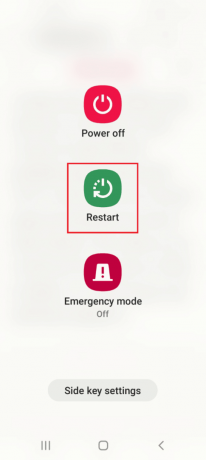
6. módszer: Aktiválja a képernyőtükrözést rootolt telefonon
Ha rootoltad telefonját, előfordulhat, hogy nem tudja használni a hagyományos módszert a telefon képernyőtükrözésére. Ebben az esetben a képernyőtükrözés nem működő hardverprobléma léphet fel. Kövesse a módszer utasításait az opció aktiválásához és a hardverproblémák kijavításához, amikor megpróbálja beállítani a képernyőtükrözést a rootolt telefonon.
1. Kövesse az útmutatóban található utasításokat rootolja a telefont.

2. Nyissa meg a A Play Áruház alkalmazást a főmenüből.
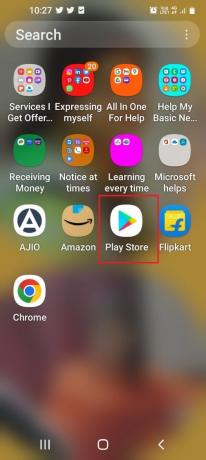
3. Használja a felül található keresősávot a kereséshez EX File Explorer alkalmazást, és érintse meg a Telepítés gombot a megfelelő keresési eredménynél.

4. A főmenüből nyissa meg a EX File Explorer kb.
5. Érintse meg a menü gombot a bal felső sarokban, és állítsa be a Root Explorer opciót TOVÁBB.
6. Nyissa meg a Rendszer mappát.
7. Érintse meg a három függőleges pont a build.prop fájlt, és érintse meg a Szerkesztés választási lehetőség.
8. Adja hozzá a következő parancssort a kódhoz, és érintse meg a vissza ikon alul.
wlan.wfd.hdcp=letiltása
9. Érintse meg a IGEN opciót, és adja meg a root jogosultságokat a fájlhoz.
10. Indítsa újra telefonját az itt található útmutató utasításait követve.
7. módszer: Harmadik féltől származó szolgáltatások használata
A nem működő képernyőtükrözési hardverproblémák kijavításához megpróbálhat bármilyen harmadik féltől származó szolgáltatást használni a képernyő tükrözéséhez. Ez alternatívaként segíthet a beépített tükrözési funkcióval nem rendelkező eszközök tükrözésében.
I. lehetőség: Alkalmazások tükrözése
Ha a képernyőtükrözés funkció nem érhető el a telefonon, az itt található hivatkozás segítségével megtudhatja a különböző módszereket megoszthatja a képernyőt más eszközökkel.
Alternatív megoldásként használhatja az alább felsorolt, harmadik féltől származó alkalmazásokat.
- ApowerMirror
- LetsView

II. lehetőség: Chromecast
Egy másik lehetőség egy harmadik féltől származó eszköz, például a Chromecast használata. Az eszköz használatához szükségszerűen nem kell Smart TV-vel rendelkeznie. Csak csatlakoztassa a Chromecastot a tévé HDMI-portjához, és használja az alkalmazásokat.
Olvassa el még:Android vagy iPhone képernyőjének tükrözése a Chromecastra
8. módszer: Telefon gyári beállítások visszaállítása
Utolsó megoldásként az Android telefon hardverproblémái miatt nem sikerült elindítani a képernyőtükrözést, megpróbálhatja a telefon visszaállítása az alapértelmezett beállításokhoz a linken található utasítások követésével. Ez a módszer azonban nem ajánlott, mivel adatvesztést okozhat a telefonon.

Ajánlott:
- Javítsa ki a 0. kilépési kódot, a Minecraftot a Windows 10 rendszeren
- Hogyan találhat valakit szám nélkül a WhatsApp-on
- 12 megoldás a jelenleg nem tölthető le Android-eszközön
- Javítsa ki az Androidon nem működő képernyőtükrözést
A javítási módszerek hardverhiba miatt nem tudja elindítani a képernyőtükrözést ismertetjük a cikkben. Kérjük, adja meg a módszert, amely segített megoldani a hardverproblémát a képernyőtükrözés beállításakor. Kérjük, használja az alábbi megjegyzések szakaszt is, hogy megossza javaslatait és kérdéseit.

Elon Decker
Elon a TechCult technológiai írója. Körülbelül 6 éve ír útmutatókat, és számos témával foglalkozott. Szereti a Windowshoz, Androidhoz kapcsolódó témákat és a legújabb trükköket és tippeket feldolgozni.



